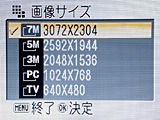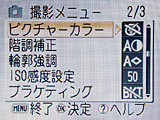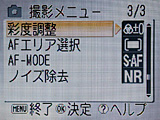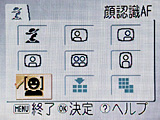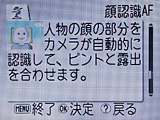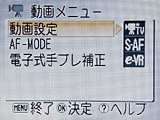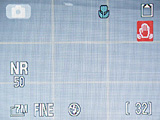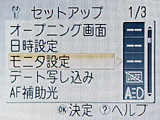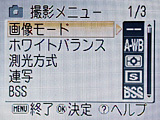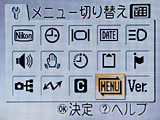|
|
【新製品レビュー】ニコン COOLPIX7900 ハードウェア編 |
||||||||||||||||||||||||||||||||||||||||||||||||||||||||
|
~顔認識AF機能を搭載した700万画素コンパクトデジカメ
|
||||||||||||||||||||||||||||||||||||||||||||||||||||||||
|
Reported by
根本 泰人
|
||||||||||||||||||||||||||||||||||||||||||||||||||||||||
|
さらに従来より大型の明るい場所でもくっきり見やすい2型液晶画面、機能設定表示をアイコンと文字の2種類から選べる新操作画面とヘルプ機能の採用、機能的にレイアウトされた操作ダイヤルやボタン配置で快適な操作性も実現したという。 このE7900の話題の新機能としては、画面内の人物の顔を自動的に検知しピントを合わせる世界初の「顔認識AF」、逆光や光量不足の際に暗く写った部分を明るく補正する「D-ライティング」、別売の防水ケース「WP-CP4」(2月25日発売)を使用した水中撮影で最適な「水中モード」を加えた16種類のシーンモードなどがある。 また、最近のコンパクトデジカメでは動画撮影機能が強化される傾向が強いが、このE7900もTV画面でスムーズな動きの美しい映像が楽しめる30fpsの音声付き動画モードを装備し、さらに動画撮影時の電子式手ブレ補正機能も搭載している。ただし静止画の手ブレ補正機能は用意されていない。 手のひらに乗る約150g(バッテリ、SDメモリーカードを除く)の薄型小型軽量を実現、スタイリッシュで持ちやすいグリップタイプのデザインとし、ボディには質感の高いアルミ素材を使用している。使いこむほどに愛着が深まるこだわりのデザインだとニコンは言うが、すでに発売されているCOOLPIX4200/5200とほぼ同じ外観なので目新しさはない。やはり700万画素の画質と、顔認識AFといった世界初の機能に関心が集まっているだろうから、このレポートもその点を重視した。 ■ 外観の特徴 このE7900は、アルミボディとグリップの付いた従来のCOOLPIX4200/5200シリーズの外観を継承するコンパクトデジタルカメラである。カメラのデザインとしてはオーソドックスと言えるもので、そもそもすでに4200/5200で見慣れてしまっているため、新鮮な感じはまったくない。ただし、本体色としてプライムシルバー、クラシックブラック、オペラレッドの3色が用意されるので、新しい色のモデルは目を引く。
余談だが、まったく同じボディを使用する下位の兄弟機COOLPIX5900はプライムシルバーのみであるが、ニコンはどうしてそういう意地悪をするのだろうか? 500万画素のカメラでも十分なユーザーはたくさんいるのだから、それらのユーザーからボディカラーを選ぶ楽しみをあからさまに奪うというのは販売戦略上好ましくないように思う。実は私の妻は昔COOLPIX3100を買ったのだが、そのときは逆に下位機のCOOLPIX2100には3色ボディカラーが用意されていたのに、ボディ外観がまったく同じ3100ではカラーが1色で選ぶことができず、いまだに私に文句を言う。機能が向上してメーカーや機種間の差がなくなってくると、デザインや色がより重要な決め手となってくるが、特に女性にはその傾向が強いように思う。 現在のニコンの「小型の」コンパクトデジカメは、単三電池が使用可能な小ぶりだが奥行きが厚いCOOLPIX5600/7600系と、薄型バッテリーを使用した薄型のCOOLPIX5900/7900系、高倍率のCOOLPIX4800、いずれも握ったときにしっかり持てるように大きめのグリップがついているのが特徴である。これらのカメラは手に持ったときの感触はなかなか良く、しっかりホールディングできることはこれらニコンのデジカメの大きな美点と言える。そのかわりグリップの部分が突出するから、鞄などにしまい込むとややかさばるのは否めない。
■ バッテリー、充電器など 電源はリチウムイオン充電池EN-EL5(3.7V 1100mAh)、またはリチウム電池CP1を使用する。CIPA準拠の撮影可能枚数はリチウムイオン充電池使用時に約220枚で、リチウム電池使用時には約250枚とやや多くなる。極薄型の直方体のバッテリーだから、予備に携帯する場合もかさばらないだろう。充電器も小型だが、付属の電源ケーブルが長くかさばる。プラグは充電器に内蔵し、可能なら電源コンセントからの2mくらいの延長コードを付属すれば、利用者が使用方法を選択できて便利だと思うのだが…… 記録媒体は一般的なSDメモリーカードで、入手の容易性や価格の点で現時点では最良の選択である。ただしMMCには非対応である。内蔵メモリーとして13.5MBの容量が用意されていて、緊急時など助かるだろう。内蔵メモリーとSDメモリーカードの間では、画像データのコピーができる。
本体に同梱される付属品はストラップ、USBケーブルUC-E6、オーディオビデオケーブルEG-CP14、Li-ionリチャージャブルバッテリーEN-EL5、バッテリーチャージャーMH-61、PictureProject CD-ROMおよび同マニュアルCD-ROM、保証書、簡単操作ガイド(冊子)、操作説明書(冊子)、ユーザー登録ハガキである。 PCとの接続インターフェースはUSBである。付属のUSBケーブルUC-E6で簡単に接続できる。 ■ レンズ性能 レンズはEDレンズ1枚、非球面レンズ2枚を含む6群7枚の3倍ズームEDニッコールレンズ7.8~23.4mmを搭載。35mm判換算の焦点距離は38~114mm。開放F値はF2.8~4.9。撮影可能距離はレンズ前約30cm~無限遠、マクロモード時は広角端で約4cm~無限遠。なお電子ズームは4倍まで可能で、35mm換算で約450mm相当となる。レンズの性能については、カタログ上は従来のE4200/E5200時代と同じようだが、より解像度など高い性能が要求される700万画素のE7900に対応できる性能があるかが気になるところである。これについては明日掲載の「画質評価編」をご覧になっていただきたい。■ 撮像素子、設定可能画素数、圧縮率設定
記録画素数は最大が7Mの3,072×2,304ピクセル、以下2,592×1,944ピクセル(5M)、2,048×1,536ピクセル(3M)、1,024×768ピクセル、640×480ピクセルの5種類の設定が可能である。やたらに細かな設定が可能なデジカメもあるが、このカメラにおいてはこの5種類で実用上十分であろう。 記録ファイル形式はJPEGのみで、画質に影響する圧縮率はFINEが約1/4圧縮、NORMALが約1/8圧縮、BASICが約1/16に圧縮される。目安として256MBのSDメモリーカードを使用した場合、7MのFINEで約70コマ、NORMALで約140コマ、BASICでは約270コマ記録できる。 ■ 画質設定 画質の調整項目は、ピクチャーカラーによる画像色調の調整、階調補正による画像コントラストの調整、輪郭強調、彩度調整、ノイズ除去である。
ピクチャーカラーは5種類で、標準、ビビッド、白黒、セピア、クールである。クールというのは他メーカーのカメラではみかけないモードで、全体がブルーのモノトーンになる。なお標準以外に設定すると、階調補正と輪郭強調はオートに、彩度は標準に固定される。 階調補正はオートと標準、±1段の設定が可能。彩度は標準と±1段の3段階の設定ができる。輪郭強調は、オート、強、標準、弱、OFFの設定が可能。なおPCで画像処理する場合には、輪郭強調はOFFが推奨されている。 ノイズ除去であるが、マニュアルにはシャッタースピードが低速になるとノイズ除去が自動的に機能するとあるが、どの程度の速度から機能するかは明示されていない。長時間露出時のノイズだけでなく、高感度に設定した場合のノイズにも有効と書かれている。設定はONかOFFである。 ■ 顔認識AF ピント合わせは、AFのみである。AFはコントラスト検出方式。AFエリア選択はオート、マニュアル、中央の3つの選択が可能である。オートは中心部に十字に位置する5カ所のAFエリアの中で、一番カメラに近い被写体があるAFエリアをカメラが自動認識してピントを設定する。シャッターボタンを半押しすると、カメラが判断したAFエリアが液晶モニター上に表示される。マニュアルは画面の周辺部をのぞく広い範囲をカバーする99カ所のAFエリアから、ユーザーがマルチセレクターの4方向ボタンを押してエリアを選択する。ピント合わせの自由度はもっとも高い。中央は文字通り画面中心のAFエリア1点でピントを合わせる。AFの動作モードは、シングルAFと常時AFの2種類が設定できる。シングルAFではシャッターボタンを半押しすると、その時点のピント位置に固定される。 暗い時にはファインダー左隣の窓からAF補助光が発光し、広角側で0.4~2.4mまで、望遠側では0.4~1.5mまで到達する。 さて、E7900でもっとも興味深いのは、世界初の機能である顔認識AFであろう。「顔認識AF」は、米Identixが開発した顔認識技術「FaceIt」を採用したもので、FaceItは、デジタル画像から顔の輪郭、目、鼻、口、耳などの距離間隔、肌の色情報などを取得し、人間の顔を認識する技術である。具体的には、FaceItにより撮影画像内の顔の位置を検出し、そこに合焦する。これにより画面内のどこに人物がいても、顔に合焦させることができるわけだ。また、画面内で人物が移動したり、構図を変えたりしても、ピントを常に顔に追随させることができる。縦位置、横位置のどちらでも使用でき、多少の傾きにも対応するとのことである。 これによって、記念撮影時に人物でなく背景にピントが合ってしまう失敗を防げるほか、人物が中央にいない場合でもフォーカスロックなどを使わずに自動的に人物にピントを合わせられるとしている。 この顔認識AFは、アシスト機能付きシーンモードのポートレートを選択すると、その中のメニュー項目のひとつとして設定することができる。それ以外のモードでは使用できない。なお、この顔認識AFは同時に発表されたCOOLPIX7600、5900にも搭載されている。 顔認識AFの動作の実際の様子については、「画質評価編」にまとめた。
■ 測光、ISO感度設定、ホワイトバランス E7900の測光方式はニコンお家芸のマルチパターン測光(256分割)、中央重点測光とスポット測光、そしてAF点に連動するAFスポット測光である。以前他メーカーの記事にも書いたが、中央重点測光、マルチパターン測光(評価測光)といったカメラの露出決定方法はニコンが先導したものであり、フィルムカメラでもデジタルカメラでもニコンカメラの測光精度の高さに信頼を寄せるプロは多い。E7900のISO感度設定は50、100、200、400とカメラまかせのオートが可能である。 ■ 露出モード、シャッター速度、絞り制御 露出モードはプログラムモードのみである。最初は700万画素もある高級機だと思っていたのだが、露出制御については初心者向けということで、このカメラの本質的な性格を表している。マニュアルの露出制御をしたくても、絞りはF2.8開放とF4.8(いずれも広角端)の2段しかないから、細かな制御は難しいということでもある。シャッター速度は4秒から1/2,000秒までと比較的レンジは広い。撮影後のExifデータを見ると、たとえば1/156.7秒というように記録されているので、ほぼ連続的にシャッター速度が変わるようだ。露出制御範囲は、ISO感度オート時広角側でEV1~16.5、望遠側でEV2.6~18.1である。 露出補正は±2EVの範囲で、1/3EVステップで補正できる。またオートブラケティングによる連続した露出補正撮影も可能である。 ■ 連写モード E7900は約1.7コマ/秒で連写でき、画像サイズか7Mで画質ノーマルの時約29コマの連続撮影が可能である。またサーキュラー連写では約1コマ/秒で連続撮影を行ない、連写をやめると最後の5コマ分のみが記録される。マルチ連写では約1.7コマ/秒で16コマ分撮影した画像を768×576画素にして、1つの7M(3,072×2,304)の画像データに4行4列にまとめて記録する。このマルチ連写は用途としてゴルフや野球のスイングの記録などがすぐに思い浮かぶが、この連写速度では実際には撮れないと思う。手元のCOOLPIX995にはUH連写という秒30コマの超高速連写モードが備わっているが、今はなくなってしまったようだ。実はシーンモードのスポーツモードの中でスポーツマルチ連写の設定ができ、そうした対象はこれで撮影できるようだが、連写モードのメニューの中からも設定できるようになっていたほうが判りやすく便利だと思う。説明書の連写の項目にもスポーツマルチ連写についての記載はないので、ひょっとするとこの機能にずっと気がつかないままのユーザーもいるかもしれない。事実、私がそうだったのである。 なお連写とは少し異なるのだが、ニコンのコンパクトデジカメ特有の機能として、ベストショットセレクター(BSS)を忘れるわけにはいかない。これは連続して撮影した最大10コマの画像のうち、もっとも鮮明に撮影されたとカメラが判断した画像を1コマのみ記録するというものである。手ブレ補正機能がないこのE7900では、手ブレしやすい条件下では積極的に使いたい機能で、特に手持ちで接写や望遠撮影をする場合には必ず使用することをお勧めする。 なぜBBSが有効かというと、撮影する時に1コマ目はシャッターボタンを押す動作があるためカメラの保持が安定しないことが多い。それが連写で2コマ目以降になるとシャッターボタンを押したままとなり、手を動かすところがなくなるため、カメラの保持が安定するのである。経験的に、Sモードで1コマ撮影した場合と、BSSで撮影した場合には、BSSのほうが手ブレがなく鮮明な写真が撮れるケースが多い。ただし手ブレ補正機能同様、長時間露出などひどく手ブレしてしまうような条件では効果はないので、三脚を使用しセルフタイマーを併用して確実に撮影したい。 ■ シーンモード E7900には4種類のアシスト機能付きシーンモードと、12種類のシーンモードが用意されている。アシスト機能付きシーンモードはボディ上部のモードダイアルで直接選択することができ、選択後さらにメニューボタンを押すとさまざまなアシスト機能を使用することができる。アシスト機能付きのシーンモードは、ポートレート、風景、スポーツ、夜景ポートレートである。シーンモードは過去のさまざまなモデルにも搭載されているが、徐々に機能アップが図られている。シーンモードではピント合わせやAF動作、露出、画質調整などが選択したシーンに応じて自動的に最適な値に設定され、さらに構図の支援機能まで備わっている場合がある。 たとえばポートレートモードを選択した場合のアシスト機能としては、人物左、人物右、ウエストショット、ツーショット、縦位置の選択が可能で、最新機能として顔認識AFが追加されている。顔認識AF以外は、液晶モニター上に黄色い線で人物の輪郭線が表示されるので、その輪郭線にほぼ合うように被写体の人物を入れると、ピントと露出がその人物に合うようになっている。定型的な記念写真を撮るときには、便利だろう。顔認識AFにセットすれば、別項に書いたように人物の顔を自動的に判断してピントを合わせる顔認識AF機能が作動する。なお、このアシスト機能を選択する画面で、画質と画素数を変更することができる。
合成処理は、同梱のPictureProject CDに付属しているアークソフトの「パノラマ・メーカー3」を使用して行なう。パノラマ・メーカー3は筆者も常用しているたいへん優秀な合成処理ソフトであり、今回のE7900を使用したパノラマ撮影の結果も大変素晴らしいものであった。 ■ ストロボ
スピードライトはISO感度オートの場合、広角側0.3~4.5m、望遠側0.3~3.5mである。0.3mより近距離では光がまわらない場合があるので、撮影後の画像を良く確認したい。 ■ 動画モード
■ 再生機能 静止画再生については1コマ再生、インデックスとして便利な4コマおよび9コマのサムネール再生、拡大表示が可能である。拡大表示の時には、表示されている部分をトリミングして別画像に保存することもできる。この場合トリミングした画像は、5M、3M、2M、1M、1024×768、640×480、320×240、160×120のいずれか近い画像サイズとなる。もちろん元の画像とは別の名前で保存されるので、元画像がなくなる心配はない。またトリミングした画像はJPEGの1/8圧縮(通常のNORMAL相当)で記録される。1コマ再生時に640×480/320×240/160×120ピクセルのスモールピクチャー画像を生成することもできる。1コマ再生時は、「D-ライティング」という階調の自動補正が可能である。これは逆光やスピードライト撮影の場合、被写体が暗くなってしまった場合に明るく補正する機能である。これはなかなか効果的で、撮り直しができなかった場合などはぜひ活用したい。補正した結果の画像は元画像とは別名で保存することができるので、元画像がなくなる心配はないから、結果に満足できない場合には後でPCで本格的な画像修正を行なえばよい。 そのほか再生メニューの中からスライドショー表示なども設定できる。なお、動画で撮影した画像の一般的な再生も可能。 ■ その他の機能
手ブレ警告表示は、カメラが手ブレの可能性が高いと判断した場合、画像が手ブレしていると教えてくれると同時に、撮影後はその画像を記録するか確認を求めてくる。“はい”を選択すると画像が記録され、“いいえ”を選べば記録されずに削除される。 操作音は、メニューなどを操作した時カメラの状態を知らせる設定音、シャッター音、電源ON時に鳴るオープニング音の3種について、個別に音量の調整が可能である。なお音の種類は選べない。 ■ 電源スイッチ、起動時間 電源スイッチはボディ上部のやや小さめのボタンでわざとやや押しにくくなっているようで、また意識的に長めに押さないとスイッチが入らない。電源スイッチを入れてから撮影可能になるまでの時間を実測したところ、画面表示なしの時で約2.4秒である。「Nikon」のオープニング画面を表示させると、約3.6秒とおよそ1秒は遅くなる。2.4秒でも最近のデジカメとしては遅いと感じるので、オープニング画面表示はOFFにすることをお勧めする。起動時間が気にならないのであれば、オープニング画面にはニコンのロゴのアニメーションや、自分が撮影した画像を表示させることができる。いずれにしても、もう少し起動時間を速くして欲しいと感じた。電源スイッチを押してからひと呼吸おいてカメラが動作し始める感じなので、気の短い人はいらいらするだろう。 電源OFFの時に、電源スイッチを押してからレンズが完全に収納されるまでの時間は約2.3秒であった。 なお画像再生のみを行ないたい場合には、再生ボタンを2秒以上押し続けると1コマ再生モードにダイレクトに入ることができる。またこのときはズームレンズが伸びない。 ■ 各部ボタン等の操作 E7900の各部のスイッチやボタン類の操作性は良好である。モードダイアルがボディ上部に飛び出しているのはデザインとしては気になるが、そのために回転しやすい。クリックの感触は適切である。背面のニコンお得意のマルチセレクターも操作しやすいし、各部のボタンの大きさも妙に小さいものなどはなく、いずれも押しやすい。レンズズームボタンを操作したとき、短焦点端から長焦点端までは約1秒で変更できる。反対方向もおなじであった。 シャッターボタンは、半押しの感覚がつかみやすい。軽く押すと一度止まるところが半押しで、さらに押し込むとシャッターが切れる。シャッターボタンを押してから実際にシャッターが切れるまでのタイムラグについては、データは公開されていない。 ■ 光学ファインダーと液晶モニター E7900はズームに連動した光学ファインダーと、背面に2型アモルファスシリコンTFT透過型液晶を装備している。光学ファインダーの視野率は上下左右とも約75%。液晶モニターは画素数11.5万画素、視野率約100%(撮影時および再生時)で輝度調節機能は5段階可能である。光学式ファインダーはズーム実像式で鮮明に見えるが、この手のファインダーの常として、見えている範囲は必ず撮影されているものの、見えていない周囲が大幅に写り込むし、特に近距離ではパララックス(視差)のためファインダーで見えている範囲は撮影画像の中心には来ないから、正確な構図をきめるのは非常にむずかしい。望遠撮影の時にはカメラを顔に押しつけるためにブレにくいという利点はあるが、この光学ファインダーをのぞいて撮影することは私ならほとんどないだろう。実際今回のテスト期間中も、ただの一度も使用しなかった。ファインダーのスペースを省いてよりコンパクト化し、コストも削減してより低価格にしたほうが、ユーザーは喜ぶと思うのだがいかがだろうか。 液晶モニターは2型で、ようやくニコンのコンパクトデジカメも他社よりかなり遅れて大型化してきた。ニコンの液晶モニターは昔から鮮明でよく見えることには定評があったが、このE7900のモニターも撮影画像は鮮明だし、もちろんメニュー表示も表示される字体が大きめなこともありとても明瞭である。視野率が約100%というのも申し分ない。室内や日陰の状況では視認性に問題はまったくないが、直射日光が直接液晶モニターにあたる場面でも画面の確認はなんとかできる。ただし輝度表示を最高に設定しても画面の見やすさはあまり変わらず、むしろハイライト部分が飛んでしまってかえって画像の細部がわからなくなった。 液晶画面の表示は、SETUPモードで画像のみ、撮影情報表示(ONと自動)、モニター非表示、そして構図等に便利な方眼表示が選択できる。
■ メニュー操作 カメラの基本的な項目の設定は、モードダイアルの中のSETUPモードの中で行なう。また撮影に関する各種の設定は、それぞれの撮影モードの中でメニューボタンを押すと設定メニューが表示される。頻繁に使用する機会が多い、スピードライト、マクロ、セルフタイマー、露出補正といった操作は、マルチセレクターの4方向のボタンそれぞれに機能が割り振ってあり、迅速に設定可能だ。再生の場合には、再生ボタンを押して再生モードに入ってから、メニューボタンを押して設定メニューに入る。
液晶モニターに表示される文字がかなり大きいため、とても見やすいのは美点だ。ただしそのために1画面に表示されるメニュー項目は少なく、複数のメニュー画面を切り替えることが多くなる。メニュー画面の切り替えは、上下スクロールを続けると自動的に切り替わるが、今どの画面にいるかはメニューの右上のページ表示と、画面右端のスクロールバーの2つでわかる仕組みとなっている。 メニュー選択の操作は、液晶画面に縦に並ぶ項目をマルチセレクターの上下のボタンで選択し、次に右ボタンで設定内容に入って設定項目を指定してからセレクター中央部のOKボタンを押すという一般的なもので、特に説明はいらないだろう。 このほか、機能設定表示を一般的な文字表示からアイコン表示に変更することができる。アイコン表示の場合撮影メニューは1画面に収まってしまうため、すばやい項目の選択が可能になる。
また、撮影メニューを表示している時、ズームボタンの右側(?表示側)を押すと、ヘルプ画面が開いて、機能項目の内容説明が表示される。 以上のようにE7900のメニュー操作は、初心者から熟練者まで幅広く対応できるよう工夫されている。 ■ 付属ソフト ニコンのデジカメには、コンパクトカメラも一眼レフカメラにもデジタル画像ソフトウェア、「Picture Project」が付属してくる。PCへの画像の簡単転送、自動補正、画像編集などの機能を搭載している。ただし画像処理についていえば、本格的な画像処理用ソフトとして「Nikon Capture」というきわめて優れた性能と操作性を持つ有料ソフトを別売していることもあり、Picture Projectは基本的な画像管理用ソフトという位置づけと言えるだろう。ご存じの方も多いと思うが、実はニコンのデジカメには以前「Nikon View」という画像閲覧・管理と簡易な画像補正を行なうソフトが付属していたが、昨年からPicture Projectに変更されている。Nikon Viewは現在もバージョンアップが続けられていて(最新版はVer.6.2.5)、ニコンのホームページからニコンのデジカメのシリアル番号を入力すればダウンロードすることができる。 ただしすでにNikon Viewがインストールしてある環境にPicture Projectをインストールしようとすると、必ずNikon Viewをアンインストールしなければならない。しかしPicture Projectをインストールした後にNikon Viewをインストールすることは可能なので、両者を使い分けたい場合にはそのようにしてPCに導入すれば良い。 私はNikon Viewで画像閲覧・管理を行ない、Nikon ViewからNikon CaptureとAdobe Photoshop CSを起動して画像処理・編集作業を行なうスタイルを確立しているため、Picture Projectはふだん使用していないのであるが、Picture Project自体はNikon Viewにはない画像データの登録による管理機能などが充実しているため、用途によってはより便利に活用できるだろう。 なお、ここ1年ほどはアドインの各種フィルターなどが用意され機能が非常に洗練されてきたNikon Captureで画像処理はほとんどすむため、PhotoshopはNikon Captureで処理できない画像修正の時にしか使用しなくなってしまった。プリントアウトの結果も素晴らしく良いから、ニコン・ユーザーは迷うことなくNikon Captureを導入されることをお勧めする。JPEGやTIFF形式のファイルも扱えるから、他社製デジカメの画像処理も余裕でこなすことができる。 E7900もJPEG形式だから、Nikon CaptureではRAWデータでしか使用できない機能は使えないが、それでもトーンカープ、カラーバランス、アンシャープマスク、D-ライティング、LCHエディタ、ノイズリダクション、マーカーそれに別売の画像処理フィルターを駆使すれば十分に画質調整が可能で、さらに一度読み込んだ画像データをNEF形式で保存するようにすれば、以後何度画質調整をしてもJPEGの保存を繰り返したときのような画質劣化が生じないという大きなメリットがある。 (明日、「画質評価編」を掲載します) ■ URL ニコン http://www.nikon.co.jp/ 製品情報 http://www.nikon-image.com/jpn/products/camera/digital/coolpix/7900/ ■ 関連記事 ・ ニコン、顔認識AFを備えた「COOLPIX7900/5900」(2005/02/16)
|